Win10闪退显示out of memory原因分析 Win10闪退显示out of memory错误解决方法
更新时间:2023-08-24 10:36:27作者:run
Win10闪退显示out of memory原因分析,很多Win10用户在使用电脑时遭遇了一个令人头疼的问题——闪退并显示out of memory(内存不足)错误,这种情况不仅影响了用户的正常使用,还可能导致数据丢失和工作中断。本文将探讨Win10闪退显示out of memory错误解决方法,让我们一起来了解一下。
解决方法:
1、右击桌面上的此电脑,选择选项列表中的"属性"。
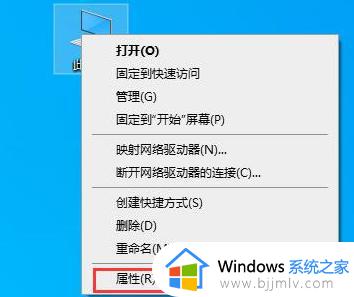
2、进入到新的窗口界面后,点击左上角的"高级系统设置"选项。
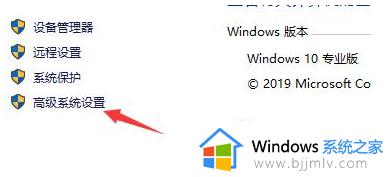
3、在打开的窗口中,切换到上方中的"高级"选项卡,再点击"性能"一栏中的"设置"按钮。
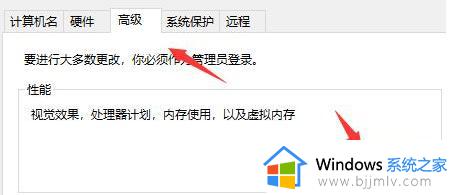
4、然后进入到"高级"选项卡中,点击"虚拟内存"中的"更改"按钮。
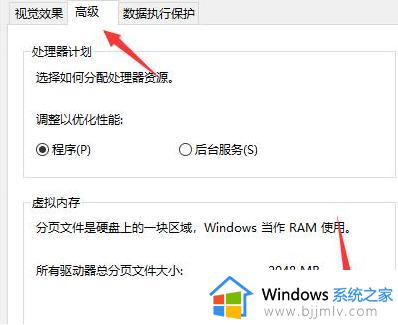
5、找到"自动管理所有驱动器的分页文件大小"并将其小方框取消勾选。
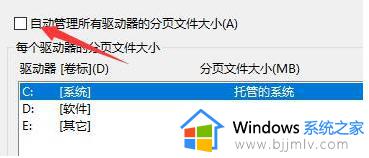
6、最后将"自定义大小"勾选上,并对虚拟内存大小进行设置就可以了。(建议设置为真实内存的1.5-2.5倍)。
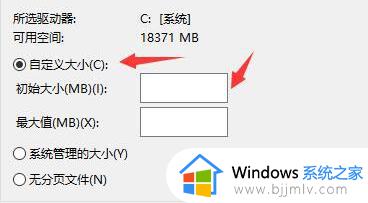
以上就是关于Win10闪退显示out of memory错误解决方法的所有内容,如果您遇到类似的问题,可以按照小编的方法进行操作,希望这篇文章对您有所帮助。
Win10闪退显示out of memory原因分析 Win10闪退显示out of memory错误解决方法相关教程
- win10程序打开闪退显示outofmemory怎么办 win10打开软件闪退提示outofmemory解决方案
- win10系统闪退显示out of memory错误解决方法
- win10 excel闪退是什么原因 win10打开excel2016闪退解决方法
- win10cad闪退的原因和解决方法 win10电脑cad闪退怎么办
- 红警2闪退什么原因win10 win10红警2老是闪退如何解决
- 虐杀原形2闪退win10怎么办 win10虐杀原形2闪退解决方法
- win10软件闪退怎么解决 win10部分软件闪退解决方法
- win10系统闪退提示out of memory怎么办 win10系统闪退显示out of memory解决方案
- win10玩游戏闪退内存不足怎么办 win10玩游戏闪退显示内存不足解决方案
- 地下城闪退怎么解决win10 win10地下城与勇士闪退解决方法
- win10如何看是否激活成功?怎么看win10是否激活状态
- win10怎么调语言设置 win10语言设置教程
- win10如何开启数据执行保护模式 win10怎么打开数据执行保护功能
- windows10怎么改文件属性 win10如何修改文件属性
- win10网络适配器驱动未检测到怎么办 win10未检测网络适配器的驱动程序处理方法
- win10的快速启动关闭设置方法 win10系统的快速启动怎么关闭
win10系统教程推荐
- 1 windows10怎么改名字 如何更改Windows10用户名
- 2 win10如何扩大c盘容量 win10怎么扩大c盘空间
- 3 windows10怎么改壁纸 更改win10桌面背景的步骤
- 4 win10显示扬声器未接入设备怎么办 win10电脑显示扬声器未接入处理方法
- 5 win10新建文件夹不见了怎么办 win10系统新建文件夹没有处理方法
- 6 windows10怎么不让电脑锁屏 win10系统如何彻底关掉自动锁屏
- 7 win10无线投屏搜索不到电视怎么办 win10无线投屏搜索不到电视如何处理
- 8 win10怎么备份磁盘的所有东西?win10如何备份磁盘文件数据
- 9 win10怎么把麦克风声音调大 win10如何把麦克风音量调大
- 10 win10看硬盘信息怎么查询 win10在哪里看硬盘信息
win10系统推荐